あなたが(おそらく)知らなかった10のことFusion360でできること
この記事を読む:ドイツ語(ドイツ語)
Fusion 360のリリースには非常に多くの新機能が含まれているため、エキサイティングな新機能を見落としたり忘れたりしがちです。 Fusion 360を使用した3Dモデリングワークフロー中に実行できるすべての優れた機能を確実に認識しておく必要があります。ツールキットに追加し、ワークフローを改善し、新しいアイデアを生み出すために、次のことを行います(おそらく)Fusion360でできることを知りませんでした。
1。新しいマテリアルを既存のマテリアルにドラッグして、外観マテリアルを置き換えます
モデルが完成し、レンダリングが開始されると、クライアントから「別の仕上げで行きたい」という電話があります。あなたの心は落ちます。再構成するコンポーネントは30以上ですよね?違う。特定のテクスチャのすべてのインスタンスを別のテクスチャに置き換えるのは、思ったよりもはるかに簡単です。テクスチャを置き換える必要がある場合は、モデル内の古いテクスチャの上に新しいテクスチャをドラッグするだけです。
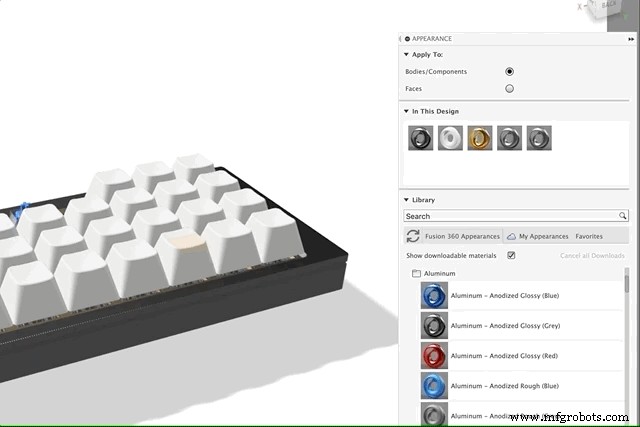
2。カスタムテクスチャ
これを2段階で紹介します。私は通常、Fusion 360に付属するテクスチャパックを、DSLRに付属する「キットレンズ」と表現します。それは良いことであり、機能的であり、素晴らしい結果をもたらしますが、特定のスキルレベルに達したら、アップグレードが必要です。 Fusion 360(および他のレンダリングパッケージ)でのレンダリングも例外ではありません。
適用するテクスチャに応じて、使用できる編集オプションは異なります。下のスクリーンショットでは、半透明のプラスチック(ABS)テクスチャがあることがわかります。屈折率と吸収距離を整数で変更できますが、それよりもさらに深くなります。
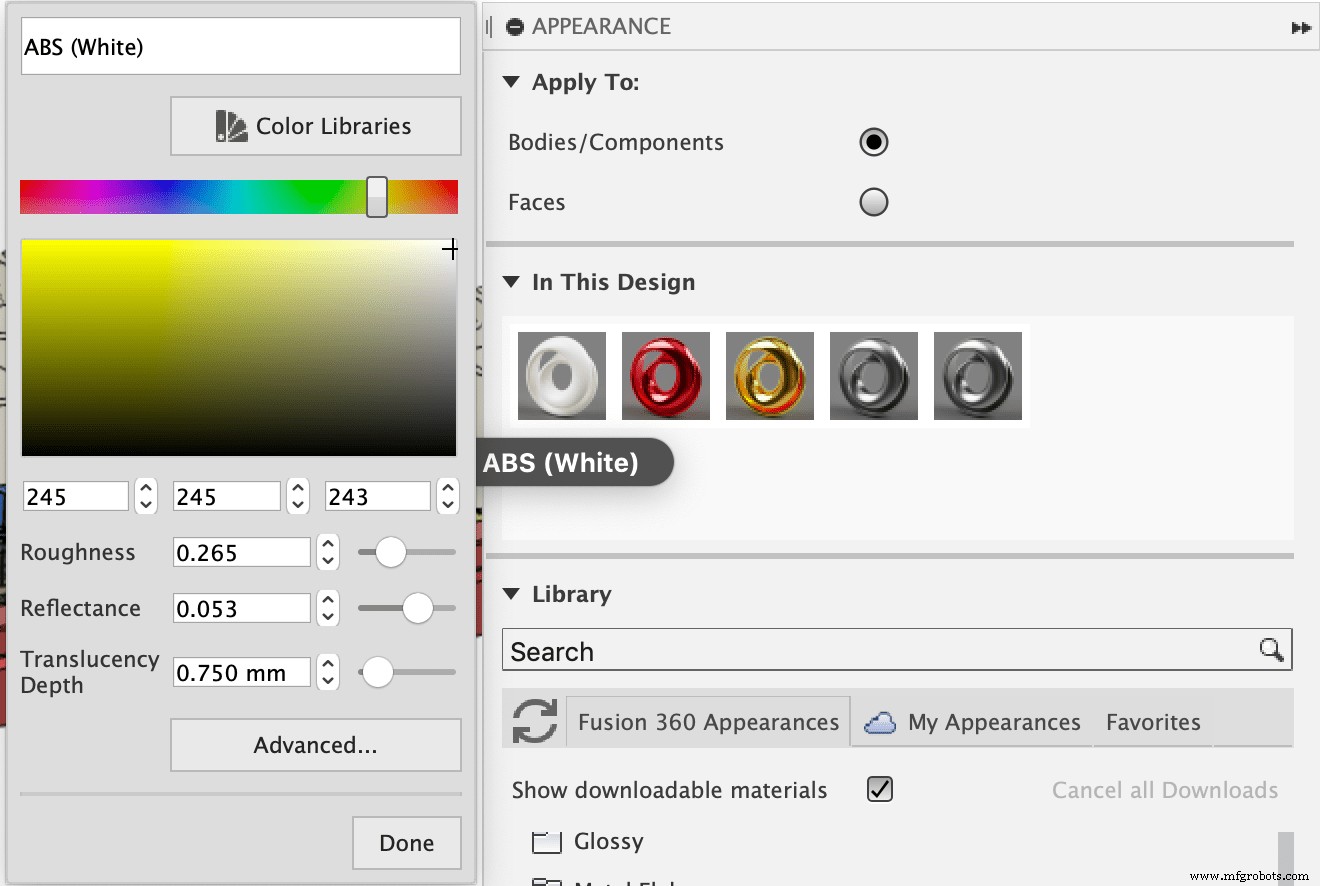
上の画像のキー:
粗さ :表面の質感。これをスライドさせると、素材が粗くなり、滑らかになります。
反射率 :まさにそれがどのように聞こえるか!仕上げはどのくらい光沢がありますか?
半透明の深さ :これは、光が難読化される前にマテリアルをどれだけ透過するかを決定します。数字が大きいほど、ボリュームが深く見えます!
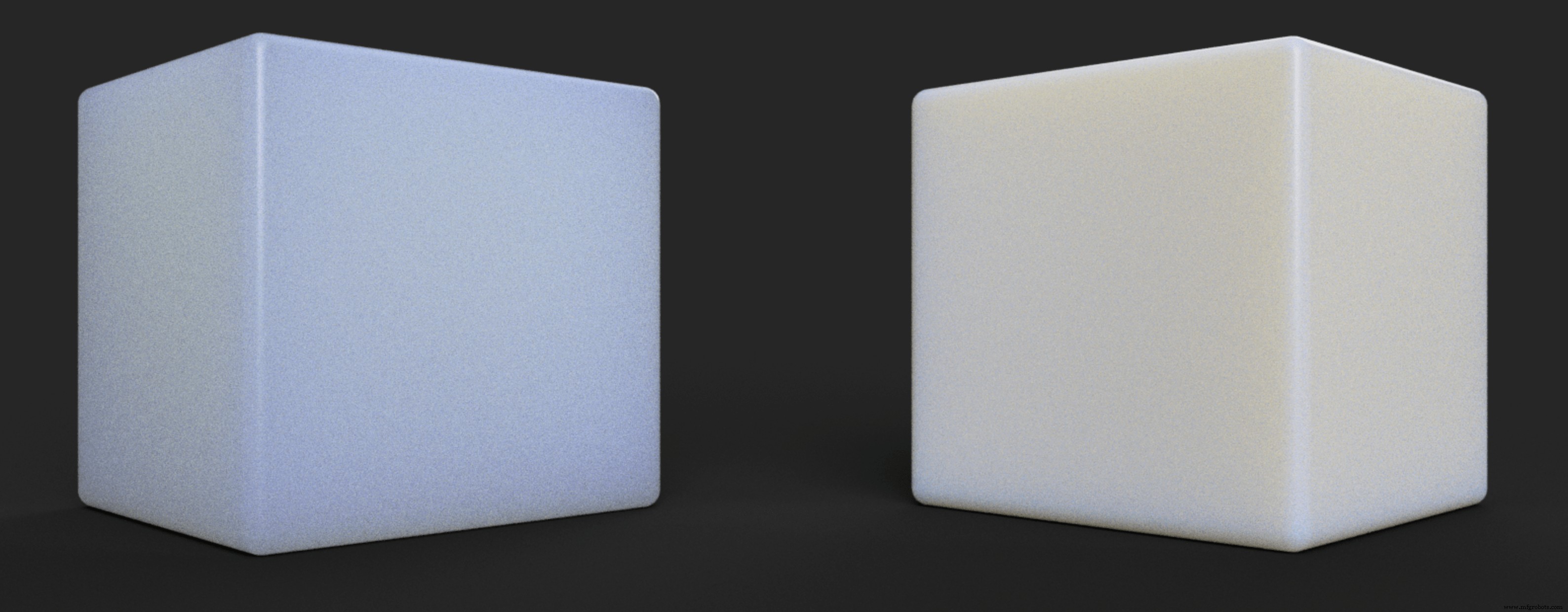
詳細設定を調べると、テクスチャを変更できる一般的なオプションがいくつかあります。テクスチャを使用して光源をエミュレートするなど、独自のカスタムテッセレーションパターンの適用に飛び込むことができます。
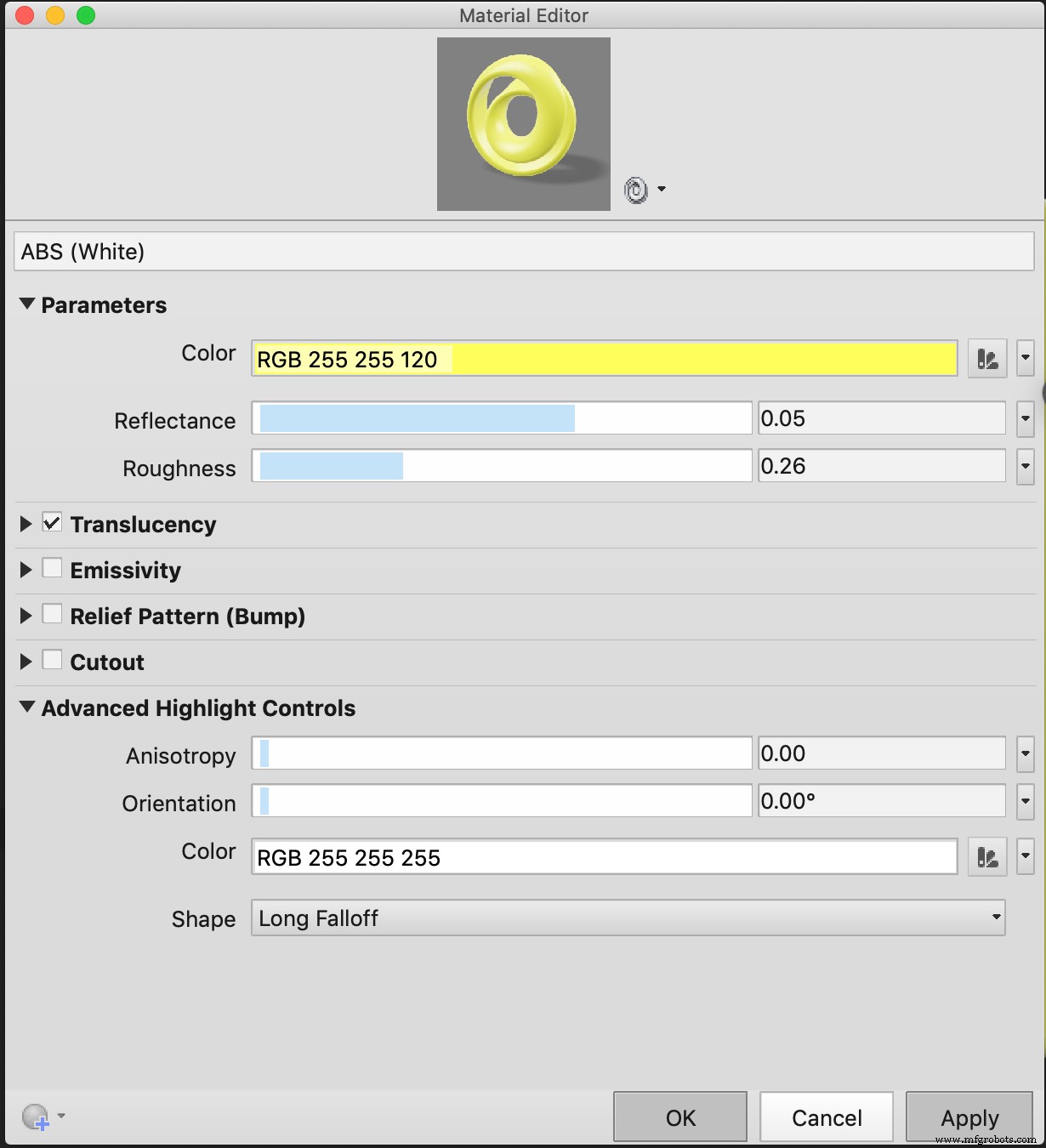
テクスチャやボディを光源に変えたいですか?放射率はあなたをカバーしました。カスタムテクスチャを追加したいですか?レスキューへのバンプマッピング。切り欠きでテッセレーションを切り取ります。本当に激しくなる準備はできていますか?高度なハイライトコントロールを試してみてください。
3 –「CreateBase」を使用して履歴モデリングで直接モデルサンドボックスを作成します機能
誰もがパラメトリック関数を愛しています。ただし、パラメトリック関数の特徴は、探索しているだけの場合にファイルをドラッグし始める可能性があることです。スケッチには、3D作業、アイデアの大まかな作成、テストと試用だけで後押しが必要な場合があります。もちろん、タイムラインをオフにするだけでよいことは誰もが知っていますが、さらに効果的な方法で切り替えることができます。基本機能を作成するだけで、Fusion 360でタイムラインのないサンドボックスを手に入れることができます。ブーム、タイムラインのないパラメトリックモデリングの最高のものを手に入れました。
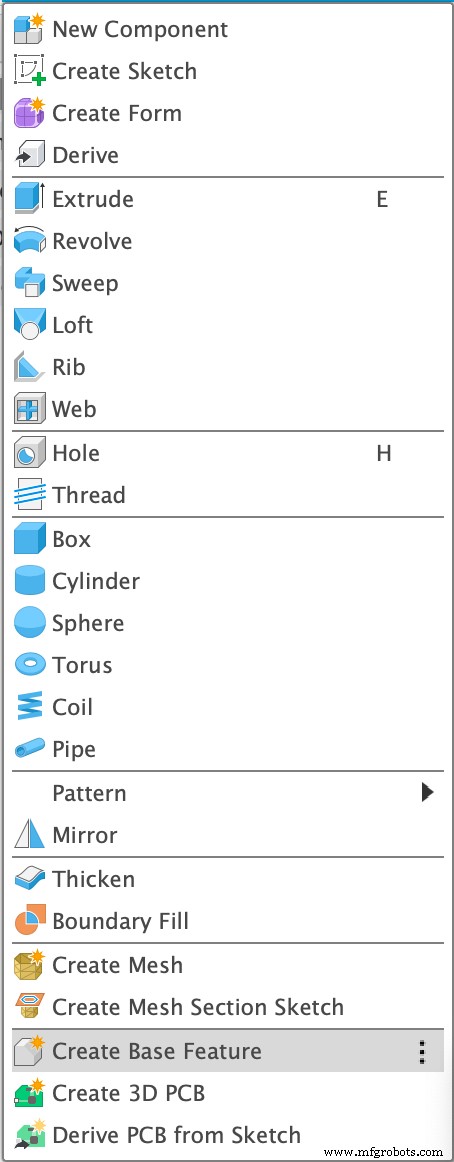

4 –「すべて計算」を使用して、デザイン内の壊れた参照を検索します
赤い斑点、黄色い斑点-私たちは以前、タイムラインでそれらをすべて見ました。特に締め切りが近づくにつれ、私もこれに罪を犯しました。しかし、それらを見つけて修正する簡単な方法があることをご存知ですか?
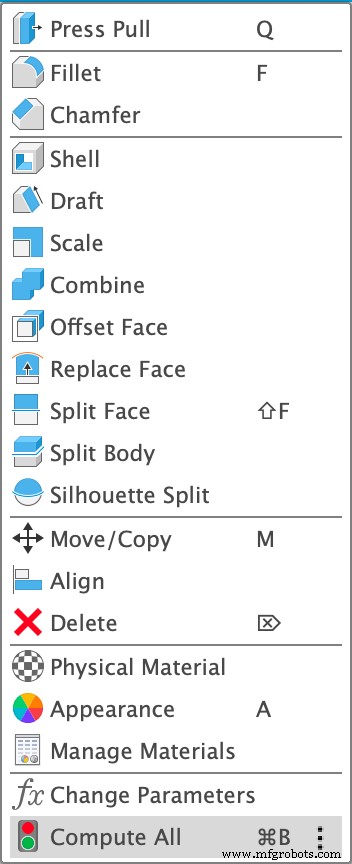
変更ツールの下部にある「すべて計算」機能は、タイムライン内のすべての黄色と赤のエラーを見つけて修正するのに役立つように設計されています。 「ComputeAll」は文字通りすべてのパラメトリック関数を計算するため、絶対に必要になるまで厄介なタイムラインエラーを心配する必要はありません。
5 –FusionTeamを使用してWebからデザインにアクセスします
休暇中に同僚から電話があり、「どうしてもあなたの意見が必要なことがありますか?」と言われたとき。言い訳はおそらく「申し訳ありませんが、私のワークステーションは家に戻ってきました」です。さて、私はあなたの休暇を台無しにしようとしています。まだご存じないかもしれませんが、完全なコメント機能を含め、すべてのデータをFusionTeamでオンラインで表示できます。ブラウザで簡単な編集を行うこともできます。 a360.autodesk.comにログインするだけで、作業中のプロジェクトにサインインして開き、データをアップロードすることもできます。
6 –電子機器
ファイル>新しい電子機器の設計にアクセスすると、電子機器のCADスペースに期待されるすべての機能をすぐに利用できます。完全な回路図、PCB、SPICE —3DモデルをFusion360のメインスペースに直接プッシュします。

7 –ボリュームを取得
Fusion 360で何かの音量を計算するためのいくつかのオプションがあります。ブラウザで任意の本体を右クリックすると、その部分のプロパティを表示するオプションが表示されます。そこには、ソリッドモデルのボリュームがあります。
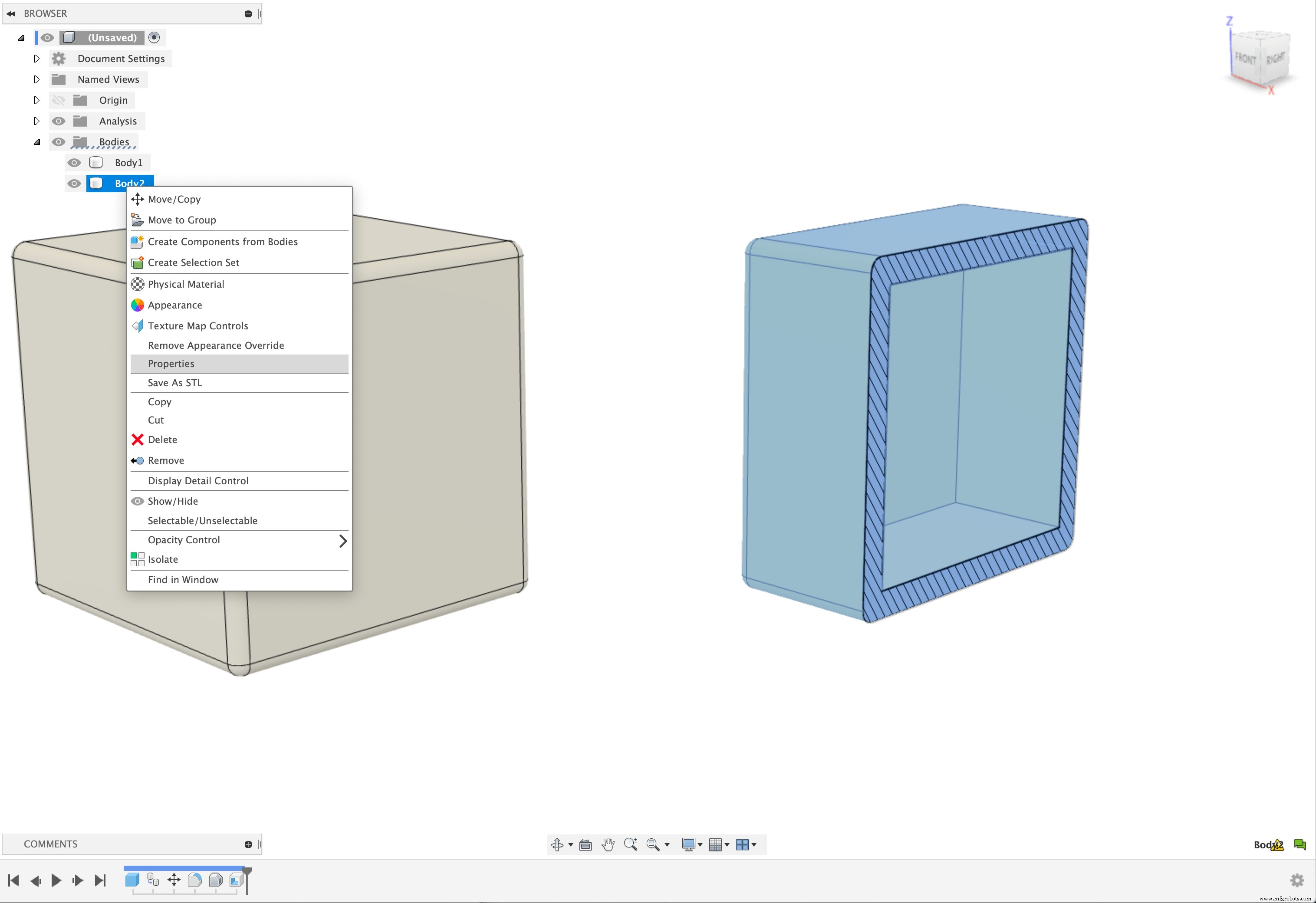
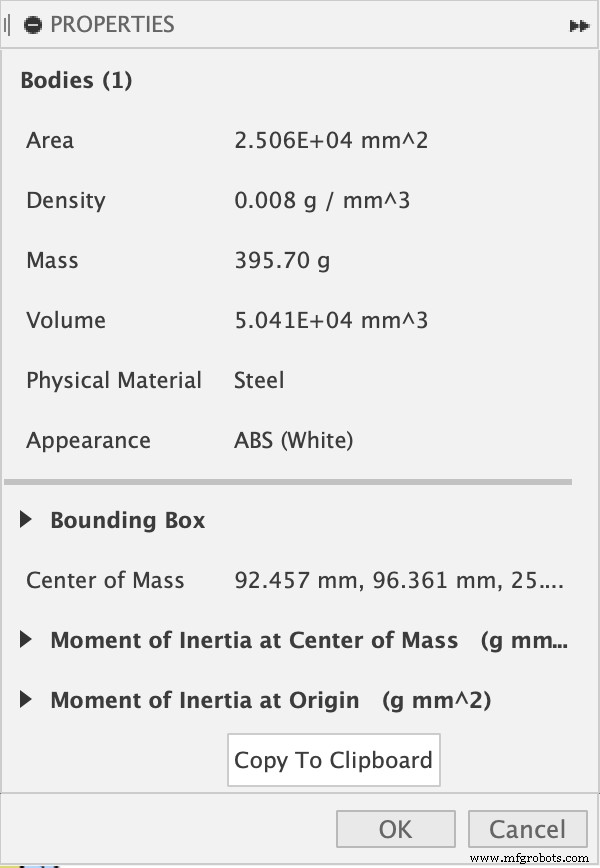
8 –カスタムの物理的なマテリアルを作成する
Fusion360の物理マテリアルライブラリは本当に優れています。 NASTRANで動作するように設計されているため、可能な限り正確にする必要があります。ただし、場合によっては、独自のマテリアルをロードする必要があります。可能であり、非常に詳細であり、このブログ投稿で詳細を確認する価値はないので、ここでその方法を正確に確認できます。
9 –クラスAジオメトリ
ええ、私たちはこのドラムをもうしばらく叩き続けるつもりです。 Fusion360のクラスAジオメトリに関する詳細なブログ投稿をここで確認してください。
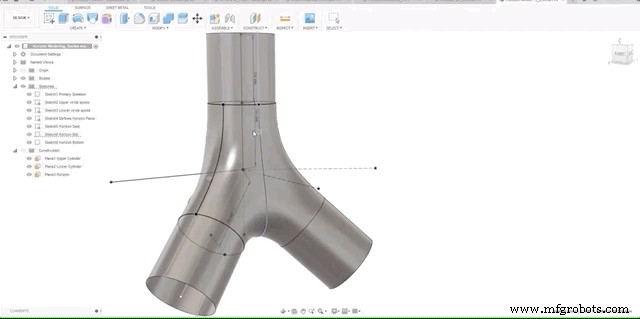
10 –カスタムHDRI
レンダリングに取り組んでいます。カスタム照明はぴったりで、好みに合わせてテクスチャをダイヤルしましたが、それを次のレベルに引き上げたいと考えています。カスタムHDRIを入力します。 Fusion 360でレンダリングする場合、明るさスライダーを0に切り替えない限り、主な光源は環境自体から来ます。 HDRIには、画像の白い領域に特に関連付けられた光データが含まれています。 HDRI自体は、モデルがレンダリングされる環境としてモデルにラップされた360ビュー画像の1つとして最もよく考えられています。
HDRIシステムを使用する利点は、HDRI形式のすべてのものをロードして、レンダリング目的で使用できることです。車をモデリングしていて、状況に応じて表示したいストリートシーンやアウトドア用品が必要な場合があります。最良の部分は、360度カメラで自分で作成することもできることです。
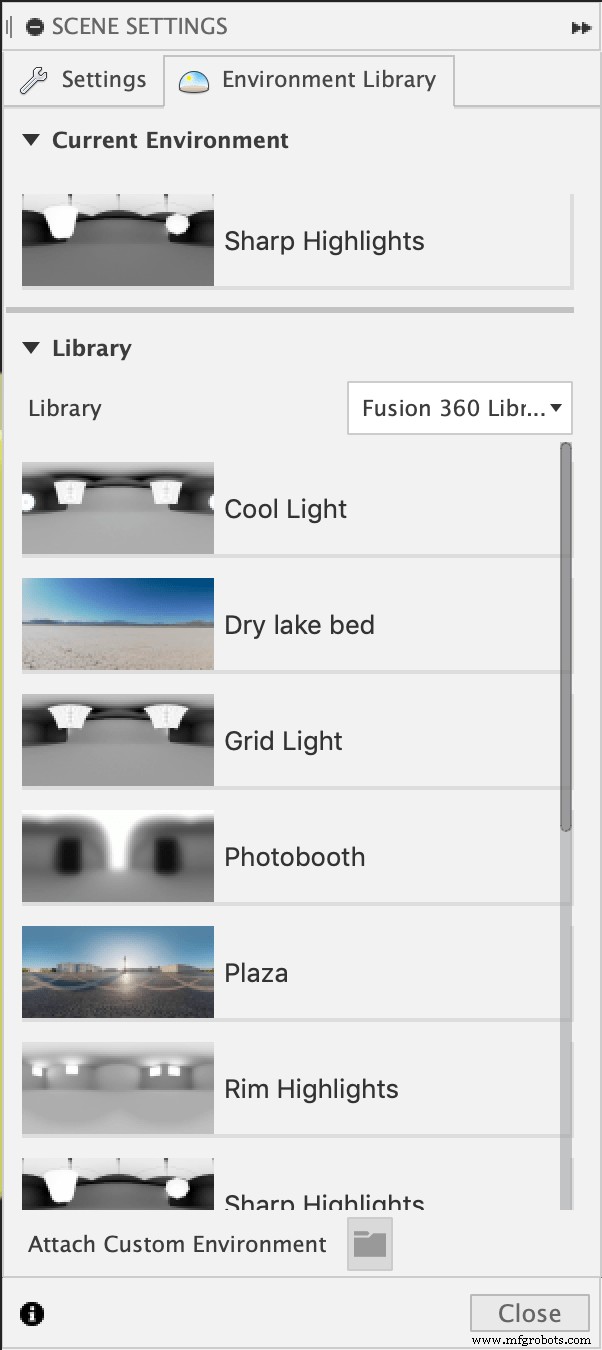
これでリストは完成です。コメントで、あまり知られていないお気に入りのFusion360のトリックを教えてください。また、Fusion 360の無料トライアルをここで試すことを忘れないでください(まだ試していない場合)。

産業技術



